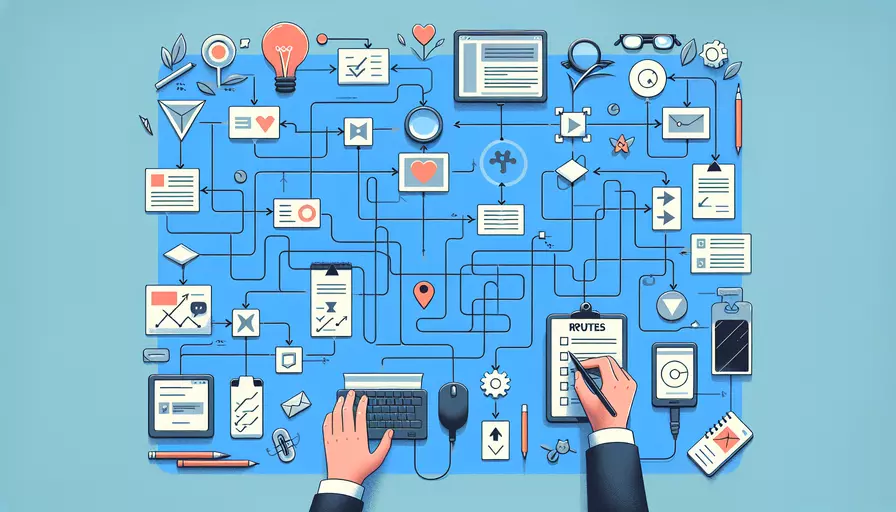
Vue指定路由的方法主要包括以下几步:1、安装Vue Router库,2、创建路由组件,3、配置路由规则,4、在Vue实例中使用路由。 通过这些步骤,开发者可以实现页面的导航和内容展示。下面将详细介绍每一步的方法和注意事项。
一、安装Vue Router库
要在Vue项目中使用路由功能,首先需要安装Vue Router库。Vue Router是Vue.js官方的路由管理器,它与Vue.js核心深度集成,使得在Vue应用中实现路由变得非常简单。
- 使用npm安装:
npm install vue-router
- 使用yarn安装:
yarn add vue-router
安装完成后,可以在项目中使用import语句引入Vue Router。
二、创建路由组件
在Vue项目中,通常会为每一个页面或视图创建一个单独的Vue组件。这些组件将作为路由的目标组件。假设我们有以下几个页面组件:
Home.vue– 首页About.vue– 关于页Contact.vue– 联系页
这些组件可以放置在项目的src/components目录下。
// Home.vue
<template>
<div>
<h1>Home Page</h1>
</div>
</template>
<script>
export default {
name: 'Home'
}
</script>
// About.vue
<template>
<div>
<h1>About Page</h1>
</div>
</template>
<script>
export default {
name: 'About'
}
</script>
// Contact.vue
<template>
<div>
<h1>Contact Page</h1>
</div>
</template>
<script>
export default {
name: 'Contact'
}
</script>
三、配置路由规则
在创建了组件之后,需要配置路由规则来指定不同URL路径对应的组件。在项目的src目录下创建一个router文件夹,并在其中创建一个index.js文件来配置路由:
// src/router/index.js
import Vue from 'vue'
import Router from 'vue-router'
import Home from '@/components/Home'
import About from '@/components/About'
import Contact from '@/components/Contact'
Vue.use(Router)
const routes = [
{ path: '/', component: Home },
{ path: '/about', component: About },
{ path: '/contact', component: Contact }
]
export default new Router({
mode: 'history',
routes
})
在这个配置文件中,我们首先引入了Vue和Vue Router库,然后导入了前面创建的组件。接着,使用Vue.use(Router)来安装路由插件。最后,通过创建一个路由数组,定义不同路径与组件之间的映射关系。
四、在Vue实例中使用路由
最后一步是在Vue实例中使用配置好的路由。在项目的src目录下找到main.js文件,并进行如下修改:
// src/main.js
import Vue from 'vue'
import App from './App.vue'
import router from './router'
Vue.config.productionTip = false
new Vue({
router,
render: h => h(App)
}).$mount('#app')
在这里,我们首先引入了配置好的路由,然后在创建Vue实例时,将路由传入router选项中。这样,路由就被集成到了Vue应用中。
总结与建议
通过以上四个步骤,我们完成了在Vue项目中指定路由的基本流程。总结一下:
- 安装Vue Router库:确保项目中包含Vue Router插件。
- 创建路由组件:为每个页面或视图创建对应的Vue组件。
- 配置路由规则:定义路径与组件之间的映射关系。
- 在Vue实例中使用路由:将配置好的路由集成到Vue实例中。
为了更好地使用Vue Router,可以进一步了解以下几点:
- 嵌套路由:在大型应用中,使用嵌套路由可以更好地组织页面结构。
- 命名视图:允许在同一个页面中展示多个视图。
- 路由守卫:通过路由守卫实现权限控制和导航守卫。
- 动态路由匹配:使用动态参数实现更灵活的路由配置。
通过深入学习和实践这些高级特性,能够更好地掌握Vue Router,开发出功能强大且维护性高的单页应用。
相关问答FAQs:
1. Vue如何定义路由?
Vue框架使用Vue Router来管理前端路由。要定义路由,首先需要在Vue项目中安装Vue Router。可以通过npm或yarn来安装Vue Router,命令如下:
npm install vue-router
安装完成后,在Vue项目的入口文件(通常是main.js)中引入Vue Router,并使用Vue.use()方法将Vue Router添加到Vue实例中。代码示例如下:
import Vue from 'vue'
import VueRouter from 'vue-router'
Vue.use(VueRouter)
接下来,在Vue项目中创建一个新的路由实例,并定义路由规则。代码示例如下:
const router = new VueRouter({
routes: [
{
path: '/home',
component: Home
},
{
path: '/about',
component: About
},
// 其他路由规则
]
})
在上述代码中,我们定义了两个路由规则:一个是指向"/home"路径的路由,对应的组件是Home;另一个是指向"/about"路径的路由,对应的组件是About。
最后,将路由实例添加到Vue实例中,代码示例如下:
new Vue({
router,
render: h => h(App)
}).$mount('#app')
现在,我们已经成功地定义了路由,并将其集成到Vue项目中。
2. 如何指定默认路由?
在Vue Router中,可以通过设置"redirect"属性来指定默认路由。当用户访问根路径时,会自动跳转到默认路由。
要设置默认路由,只需在路由规则中添加一个"redirect"属性,将其值设置为默认路由的路径即可。代码示例如下:
const router = new VueRouter({
routes: [
{
path: '/',
redirect: '/home'
},
{
path: '/home',
component: Home
},
{
path: '/about',
component: About
},
// 其他路由规则
]
})
在上述代码中,我们将根路径"/"的重定向设置为"/home",这样当用户访问根路径时,会自动跳转到"/home"路径。
3. 如何传递参数给路由?
在Vue Router中,可以通过路由的参数来动态传递数据给路由。参数可以通过URL的路径、查询字符串或路由的属性进行传递。
一种常见的方式是通过URL的路径传递参数。在路由规则中,可以使用冒号":"来定义参数的占位符。代码示例如下:
const router = new VueRouter({
routes: [
{
path: '/user/:id',
component: User
},
// 其他路由规则
]
})
在上述代码中,我们定义了一个带有参数的路由规则。当用户访问"/user/123"路径时,参数"id"的值为"123",这个值可以在User组件中通过$route.params.id来获取。
除了URL的路径,还可以通过查询字符串传递参数。在URL中,可以使用"?"来分隔路径和查询字符串,而查询字符串中的参数则使用"&"来分隔。代码示例如下:
const router = new VueRouter({
routes: [
{
path: '/user',
component: User
},
// 其他路由规则
]
})
在上述代码中,我们定义了一个没有参数的路由规则。当用户访问"/user?id=123"路径时,参数"id"的值为"123",这个值可以在User组件中通过$route.query.id来获取。
除了URL中的参数,还可以通过路由的属性来传递参数。在路由规则中,可以使用props属性来指定传递给组件的属性。代码示例如下:
const router = new VueRouter({
routes: [
{
path: '/user',
component: User,
props: { id: 123 }
},
// 其他路由规则
]
})
在上述代码中,我们将参数"id"的值设置为"123",这个值会作为属性传递给User组件,可以在User组件中直接通过props来获取。
通过以上方法,我们可以灵活地传递参数给路由,并在组件中使用这些参数。
文章标题:Vue如何指定路由,发布者:飞飞,转载请注明出处:https://worktile.com/kb/p/3613648

 微信扫一扫
微信扫一扫  支付宝扫一扫
支付宝扫一扫 